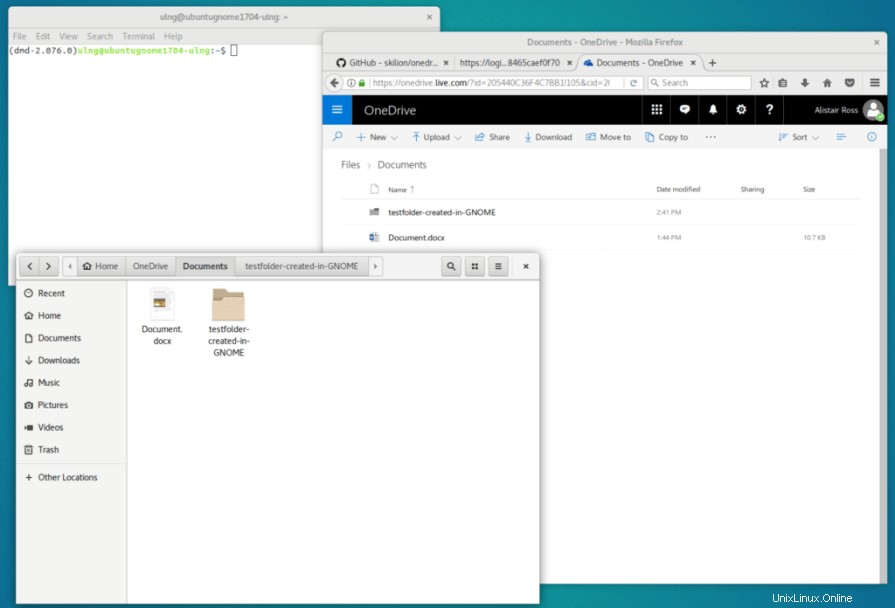Pertanyaan yang cukup sederhana, jawaban yang mudah?
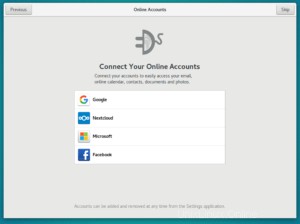
OneDrive untuk Linux. Anda mungkin pernah mendengar Microsoft lebih jelas tentang betapa mereka menyukai Linux dan Open Source baru-baru ini, tetapi bagaimana dengan penggunaan produk andalan mereka dan teknologi terkait? Microsoft Office bisa dibilang menjadi aplikasi konsumen paling populer yang disediakan Microsoft, dan jika Anda telah menggunakan Office (atau Office365) baru-baru ini, Anda akan melihat bahwa menyimpan file Anda ke PC bukan lagi opsi default. Bahkan, menurut pendapat saya, itu benar-benar dikaburkan. Alih-alih, simpan ke DropBox atau Google Drive mereka; Microsoft OneDrive adalah default.
Jika Anda 'dipaksa' untuk menggunakan produk Microsoft di tempat kerja, ada kemungkinan besar mereka juga memaksa Anda untuk menyimpan file ke cloud. Inilah hidup, kita semua tidak bisa menjadi yang tertinggi dalam kebebasan perangkat lunak!
Jadi, pertanyaannya adalah pertama, apakah Microsoft telah merilis klien OneDrive resmi untuk Linux? Sederhananya. Tidak.
Anda memiliki Satu pekerjaan dan sekarang Drive saya mengacaukannya….
Jangan takut! Ada banyak cara untuk memecahkan teka-teki, yang mungkin benar-benar berhasil untuk Anda!
Berikut ini beberapa opsi untuk Anda, kami akan membahas masing-masing opsi tersebut secara bergantian:
| Nama | Situs Web | Informasi selengkapnya | Dukungan OneDrive for Business/365? |
| Situs web resmi OneDrive | onedrive.live.com | Tentu saja, Anda selalu dapat mengunggah dan mengunduh file melalui situs web resmi Microsoft OneDrive. Menguap! | Ya |
| Rclone untuk OneDrive | rclone.org/onedrive | Klien baris perintah yang menyinkronkan OneDrive dan layanan penyimpanan cloud lainnya | Tidak |
| DAVFS2 melalui Protokol WebDAV | savannah.nongnu.org/projects/davfs2 | WebDAV adalah protokol transfer file menggunakan HTTP, OneDrive menggunakan WebDAV di bawah tenda | Tidak asli |
| Klien gratis OneDrive | github.com/skilion/onedrive, dan fork baru abraun untuk klien ini | Klien CLI gratis yang andal. Mencakup caching status, pemantauan file Real-Time dengan Inotify, Unggahan yang dapat dilanjutkan, dan Dukungan OneDrive for Business (bagian dari Office 365).
Garpu baru dari abraunegg menyelesaikan beberapa masalah yang dialami orang baru-baru ini (terima kasih philnc!) | Ya |
| onedrived-old dan onedrived-dev | github.com/xybu/onedrive-d-old dan github.com/xybu/onedrived-dev | Klien CLI yang menawarkan sinkronisasi dua arah. Klien baru ditulis dalam Python3 dan sedang dikembangkan secara aktif. | Tidak |
| Desktop GNOME 3 | http://www.gnome.org | Desktop GNOME asli memiliki dukungan bawaan melalui fitur 'Akun Online' untuk memiliki akses hanya baca ke OneDrive Anda | Tidak |
| Desktop KDE | www.kde.org | Desktop KDE menggunakan file browser Konqueror, yang juga memiliki kemampuan HTTP/web browser bawaan. Ini memungkinkan Anda untuk menelusuri file dan mengautentikasi dengan benar | Sangat mungkin, melalui antarmuka halaman web Konqueror |
| SPFileZilla (mod) | github.com/suoko/spfilezilla | Ditulis dalam Mono (open source .NET), memungkinkan pengguna untuk mengakses klien Sharepoint Online/OneDrive for Business melalui GUI yang terlihat dan beroperasi seperti aplikasi FTP FileZilla yang populer. | Ya |
Jadi, seperti yang Anda lihat, Anda dimanjakan dengan pilihan, tetapi mari kita perjelas di sini, jika Anda menggunakan OneDrive for Business (yaitu, bukan akun pribadi yang Anda daftarkan secara online, tetapi akun bisnis yang dikelola oleh perusahaan Anda. departemen TI atas nama pengguna), maka Anda akan menginginkan dukungan OneDrive for Business/Sharepoint. Ini segera membatasi Anda untuk menggunakan situs web OneDrive, atau klien OneDrive Free CLI. Saya telah mendengar bahwa pengelola file KDE Konqueror juga dapat melakukan ini, namun saya belum mengujinya. Terakhir, ada SPFileZilla, versi modifikasi dari versi Windows dari aplikasi dengan nama yang sama. Secara efektif itu adalah file Windows EXE yang berjalan di desktop Anda melalui Mono. Perhatikan bahwa ini berfungsi seperti FileZilla, karena berfungsi seperti klien FTP, unggah dan unduh – tidak ada kemampuan sinkronisasi file. Satu-satunya klien yang menawarkan sinkronisasi dua arah adalah onedriveFree. Faktanya, satu-satunya fitur yang saat ini tidak didukung oleh OneDriveFree adalah Shared Folders, yang mungkin sedikit merepotkan!
WebDAV
Benar-benar tidak ada hebat cara menggunakan OneDrive untuk Linux. Namun, ada banyak cara.
Jika Anda memiliki OneDrive Personal, menggunakan DAVFS2 mungkin merupakan opsi terbersih. Anda akan langsung melihatnya menggunakan file manager Anda dan itu akan bertindak seperti drive jaringan biasa. Pertama, cari tahu alamat HTTPS WebDAV Anda (dapat ditemukan DI SINI). Anda dapat menambahkan entri ke /etc/fstab Anda (sehingga di-mount setiap kali startup – disarankan), atau Anda dapat menggunakan GNOME Nautilus/Files (atau KDE Konqueror) untuk memasangnya.
WebDAV hanyalah protokol berbagi file HTTP. Linux memiliki dukungan yang kuat untuk itu.
Jika Anda menggunakan fstab, berikut adalah jenis entri yang akan Anda gunakan:
https://cid-blablabla.users.storage.live.com/items/blablabla /home/media/MS davfs user,noauto,file_mode=600,dir_mode=700 0 1
Pastikan davfs2 terinstal di mesin Anda sebelum Anda melakukannya dengan jelas!
Opsi berbasis CLI
Dari tabel di atas, jelas OneDrive Free adalah klien terdepan, mendukung sinkronisasi dan OneDrive for Business. Jelas Anda masih dapat melihat file yang telah diunduh di browser file normal Anda, namun saya tidak dapat 100% yakin jika ini tidak menyebabkan masalah dengan sinkronisasi file. Saya cukup yakin tidak akan, tetapi jangan pernah mengatakan tidak pernah!
Instalasi OneDrive gratis mengharuskan Anda menginstal beberapa hal terlebih dahulu (petunjuk untuk Debian/Ubuntu):sudo apt-get install libcurl4-openssl-dev curl git (jumlah ini akan bervariasi tergantung pada versi dmd, perhatikan output dari perintah dmd build)
sudo apt-get install libsqlite3-dev
curl -fsS https://dlang.org/install.sh | bash -s dmd
source ~/dlang/dmd-2.076.0/activate
git clone https://github.com/skilion/onedrive.git
cd onedrive
make
sudo -s
source ~/dlang/dmd-2.076.0/activate
make install
exit
Kemudian cukup jalankan alat dengan memasukkan kata 'onedrive -m &' pada prompt (perhatikan spasi setelah -m – the &menempatkan program di latar belakang). Anda akan diberikan URL untuk masuk ke browser web Anda. Masukkan ini, masuk ke OneDrive dan Anda akan berakhir di halaman kosong. Salin URL browser Anda kembali ke terminal, di mana ia akan menunggu URL. Setelah Anda memasukkannya, folder baru di folder rumah Anda yang disebut 'OneDrive' akan dibuat. Ini akan mulai menyinkronkan semua file OneDrive Anda.
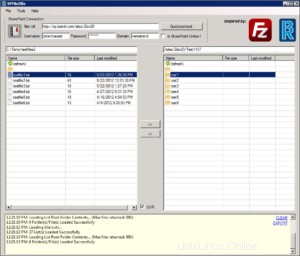
Perhatikan bahwa onedrive -m menempatkan alat ke mode 'monitor' sehingga dapat memantau perubahan. Oleh karena itu, ini berjalan secara permanen. Idealnya Anda harus menjalankan ini dalam skrip init atau yang serupa saat startup, jadi Anda tidak perlu menjalankannya dari terminal setiap kali Anda menyalakan PC.
Opsi asli GUI (Grafis)
Saat menguji kemampuan terbaru GNOME3 untuk menggunakan OneDrive, saya akan mengatakan ini sedikit lelucon. Akses file hanya baca hampir tidak berguna. Konqueror seharusnya dapat menerima token OneDrive Anda dan mulai bekerja seperti berbagi file biasa – silakan kirim komentar jika Anda berhasil! Namun, jika Anda bukan pengguna KDE, seperti saya, maka ini adalah poin yang bisa diperdebatkan! SPFileZilla juga merupakan opsi, tetapi tidak mendukung sinkronisasi dan itu sangat jelek, mengingat Anda benar-benar hanya menggunakan klien Windows! Selalu ada browser web dengan situs web OneDrive, tetapi sekali lagi ini adalah unggah/unduh sederhana, tanpa opsi sinkronisasi.
Kesimpulan
Karena kedewasaannya sebagai protokol dan dukungan di Linux, Anda juga dapat memilih untuk menggunakan WebDAV, tetapi hanya jika Anda menggunakan OneDrive Personal.
Secara keseluruhan, meskipun secara native merupakan opsi CLI, OneDrive FREE adalah yang paling kaya fitur, dan sekali dalam mode monitor. Juga, jangan lupa bahwa Anda dapat melihat semua file di browser file berbasis GUI pilihan Anda, seperti File Nautilus/GNOME dll. Lihat tangkapan layarnya di sini: